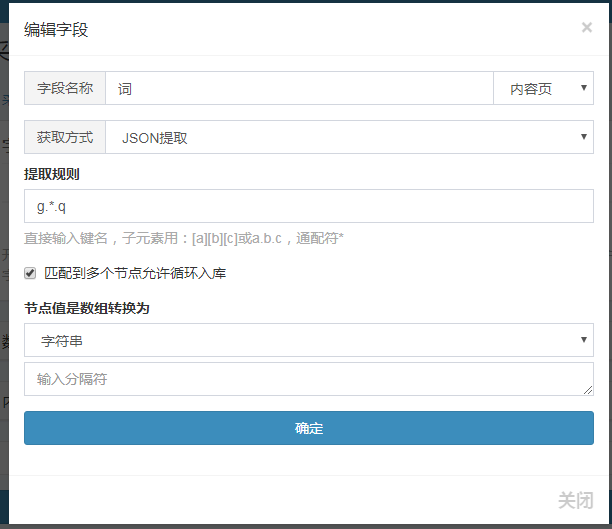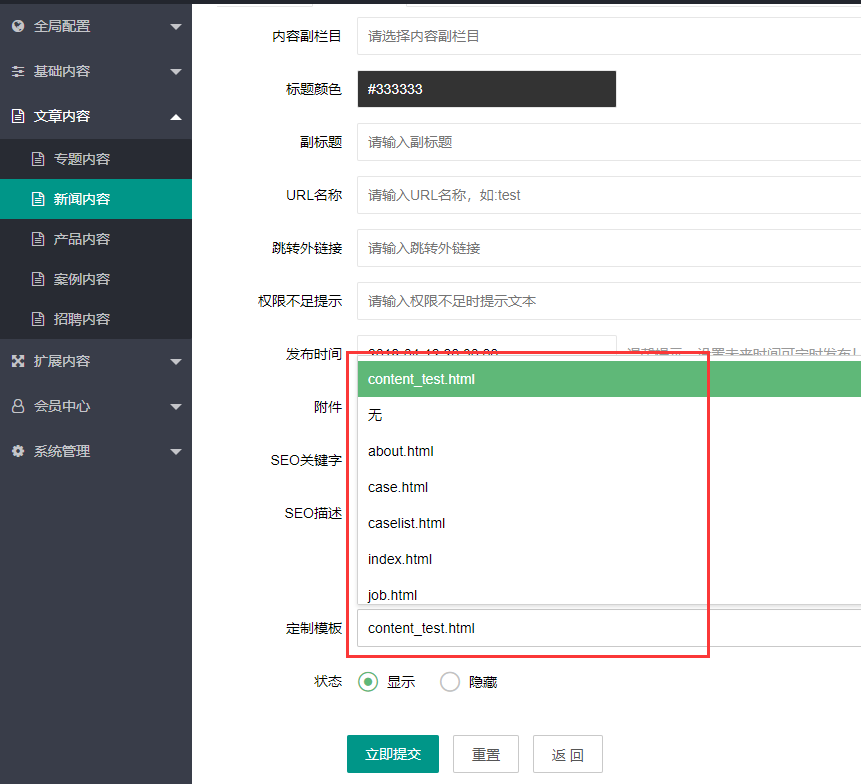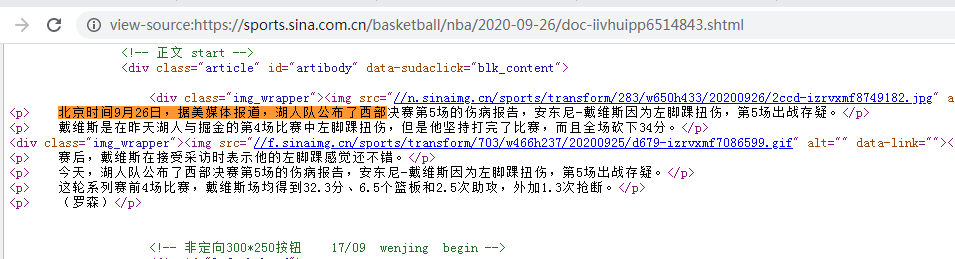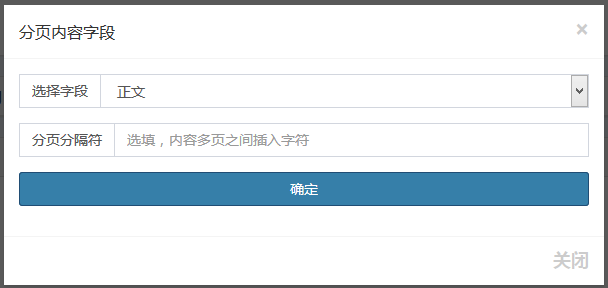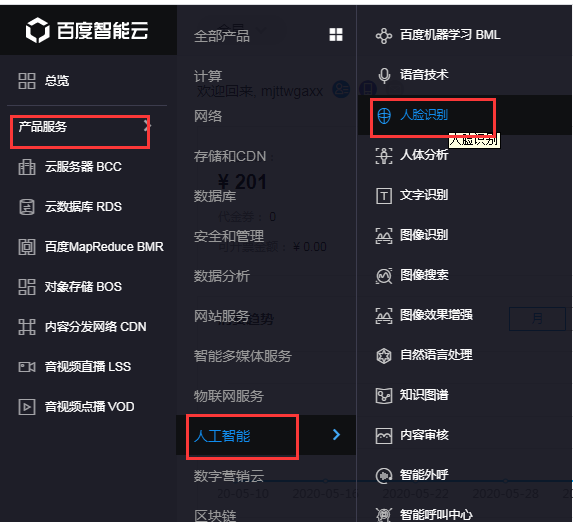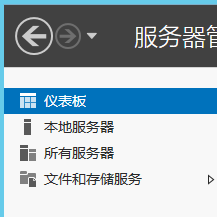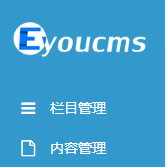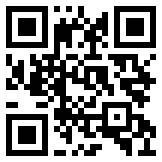| 广告位 |
蓝天采集器您现在的位置是:主页 > 蓝天采集器
阿里云linux系统服务器CentOS7.6安装宝塔教程
2020-02-01蓝天采集器 1456人已围观
简介相信许多的站长朋友们刚接触服务器的时候都会在操作系统上面纠结,linux系统占用内存小运行速度快,但是都是使用快捷命令来操作的,刚开始肯定是看不懂的。今天呢就跟着我们一步一步来操作,首先在阿里云购买服务器操作系统选择li···
相信许多的站长朋友们刚接触服务器的时候都会在操作系统上面纠结,linux系统占用内存小运行速度快,但是都是使用快捷命令来操作的,刚开始肯定是看不懂的。今天呢就跟着我们一步一步来操作,首先在阿里云购买服务器操作系统选择linux系统,环境选择CentOS7.6。
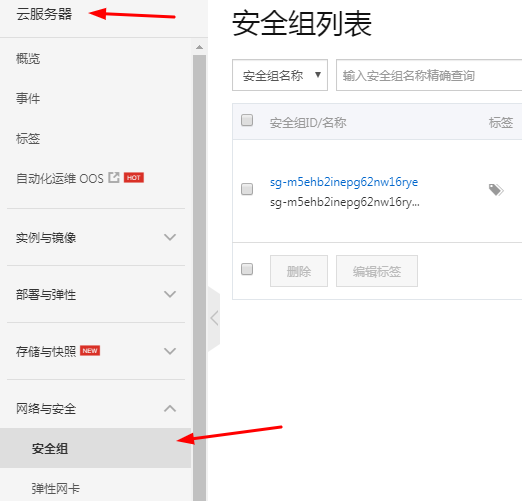
接入来我们需要操作的就是去阿里云服务器ESC---网络与安全-----安全组
在这里我们把需要的端口打开:(如下图)
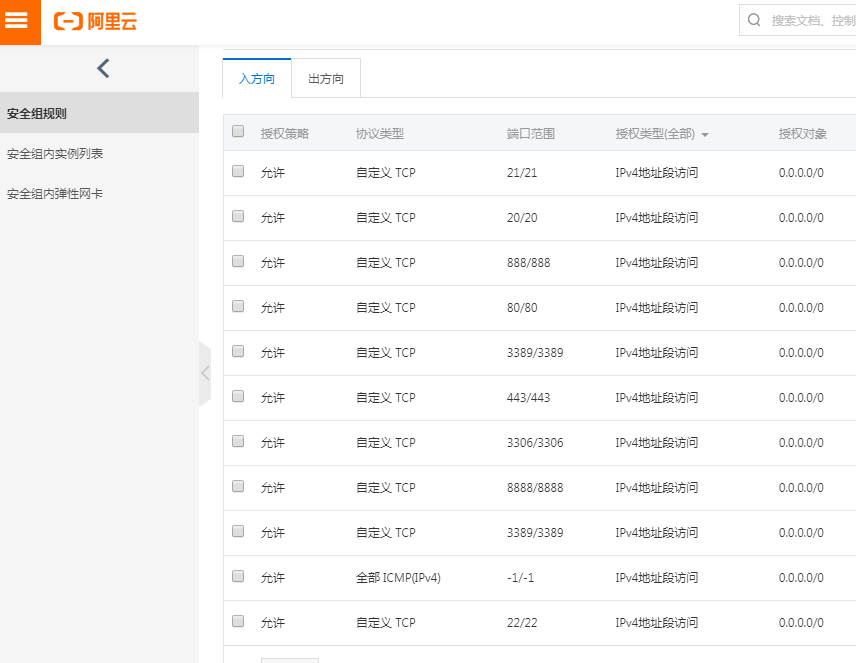
20 、21、 39000-40000端口(linux 系统 ),3000-4000(windows系统)
22 (SSH)
80、443(网站及SSL)
3306 (数据库远程连接)
888 (phpmyadmin)
端口都打开了我们就开始远程链接安装宝塔了;
顺序依旧是:打开云服务器-----实例与镜像----实例-----打开实例以后右边就可以看到我们的服务器信息了,最右边选择远程连接(这里要是购买的时候没有创建过用户名密码的话建议在这里重置一下密码,然后选择重启一下服务器)
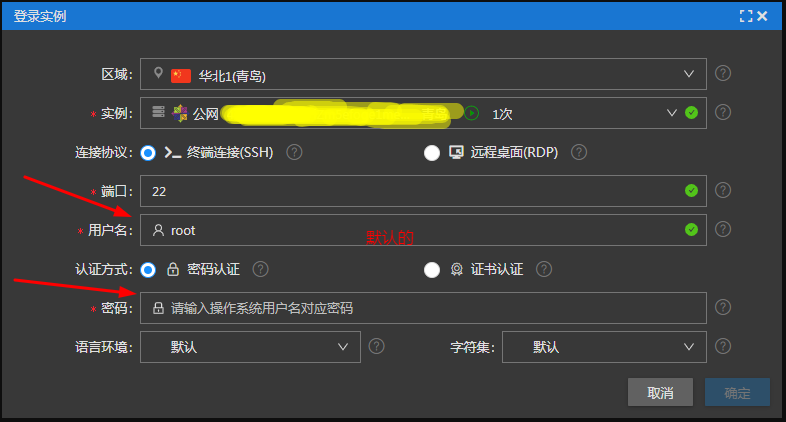
我们这个系统默认的用户名是:root,输入我们设置的那个密码就可以远程连接了;
打开以后把下面这段代码复制粘贴---双击enter键
yum install -y wget && wget -O install.sh http://download.bt.cn/install/install_6.0.sh && sh install.sh
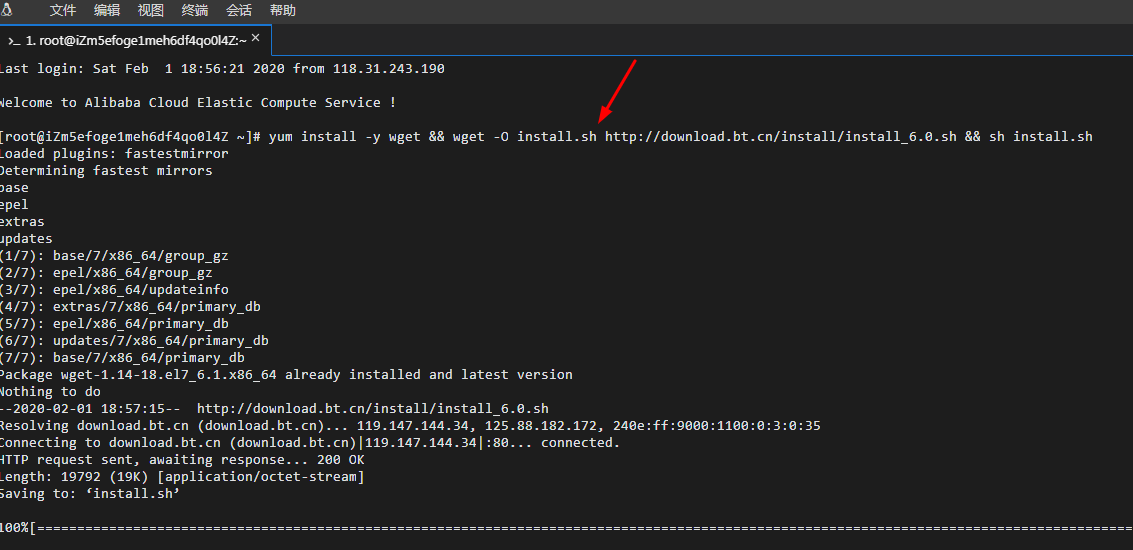
确定了以后就会出现如下的代码:Do you want to install Bt-Panel to the /www directory now?(y/n): y(这段代码意思是询问我们是否要安装,输入Y确定/n取消)我们选择Y确定安装。
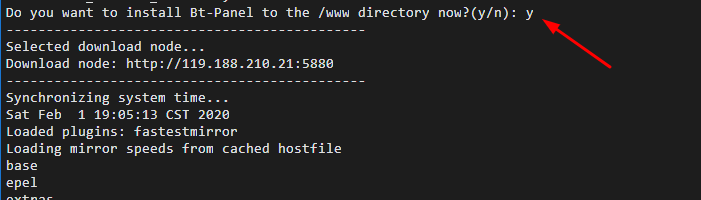
安装完成以后系统会给我们一个登录面板的用户名,密码和地址信息;
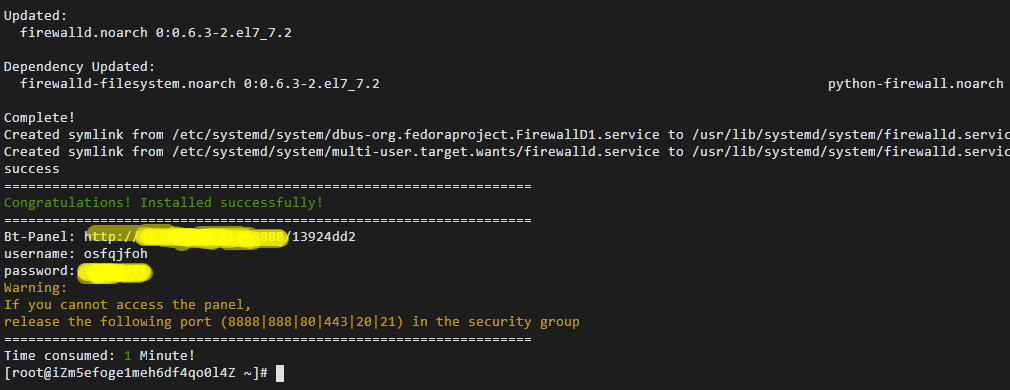
到这里我们的宝塔就全部安装成功了,我们输入刚才的地址;用户名密码进去就可以进入到我们的控制面板了;
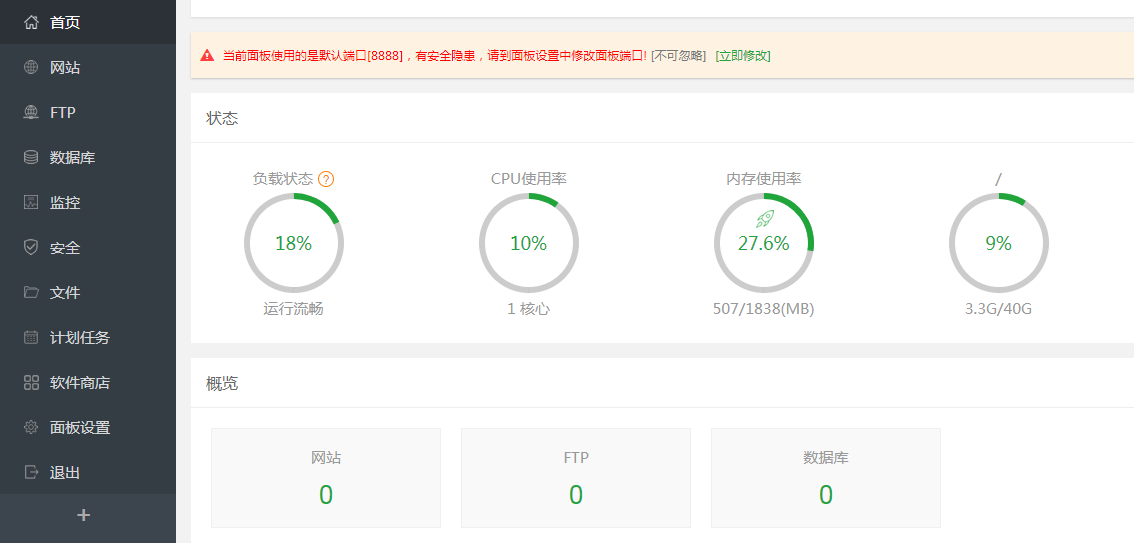
安装宝塔控制面板就介绍到这里,接下来我们就是配置远程链接终端了,目前国内非常好用的免费不花钱的就是FinalShell;如您看了以上的安装教程说明还有不明白的地方欢迎联系我们。
| 广告位 |